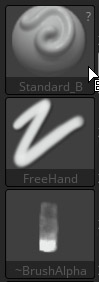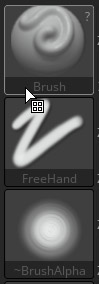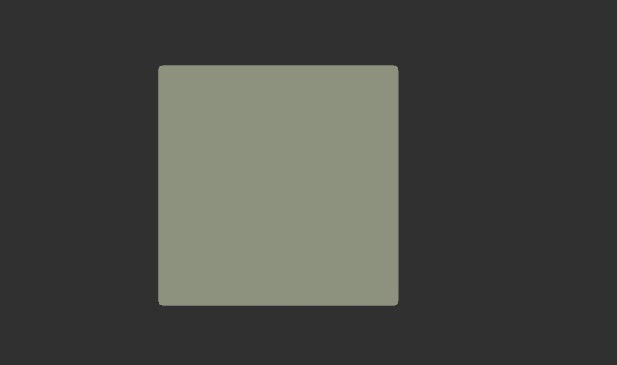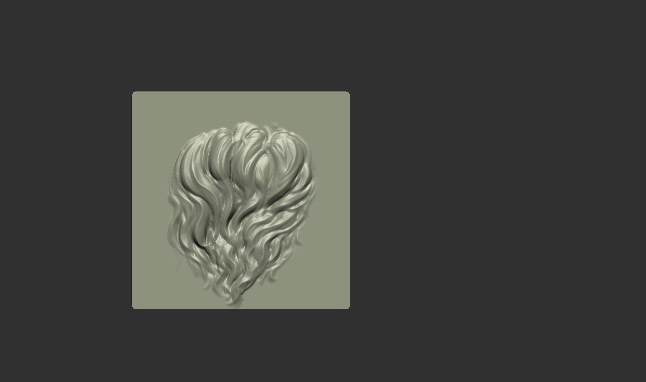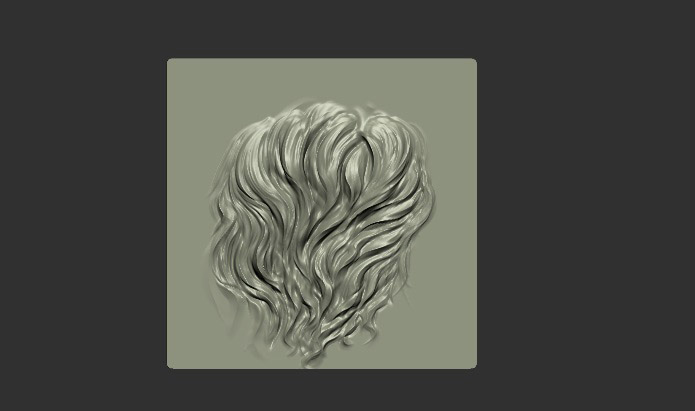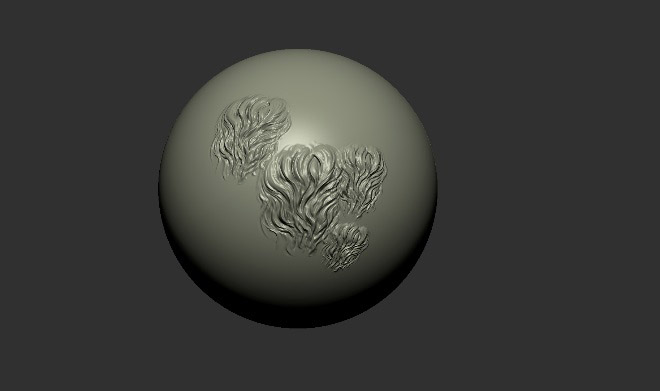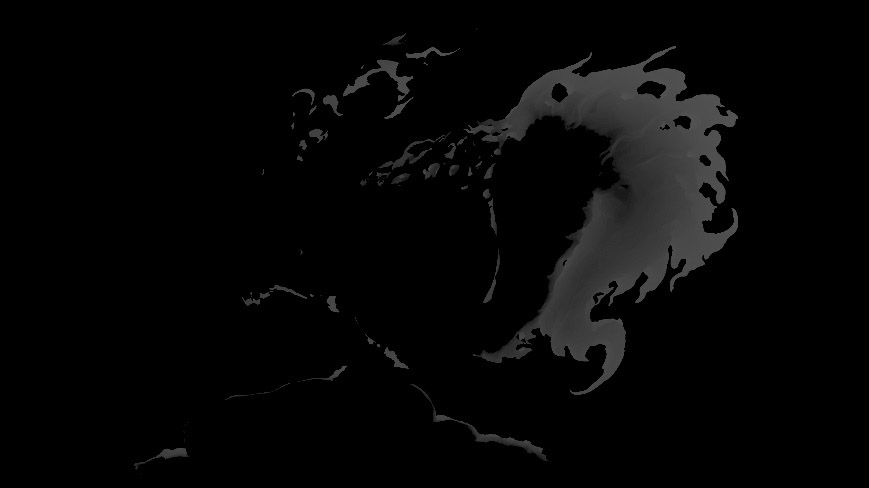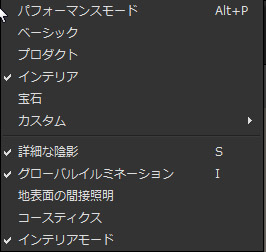STEP 04:ディテールや残りの毛を作成
Dam Standardブラシや、オリジナルのブラシを使用してディテールを入れていきます。実際の生物をリアルに作成する場合は彫り込みすぎないように意識しないといけませんが、造形物のような感じに仕上げたいときは勢い良く彫り込む方がアナログっぽさを出すことができます。身体の毛に関しては、Clay Buildupブラシを使用して大きな塊として作成します。細かく彫るよりも、常に毛の流れを意識して制作していきましょう。
-

【5】Snake Hookブラシを使用して細い毛を作成します。それを他の部分にも流用します -

【6】一度全体のバランスをみながらディテールを整えます。ディテールを入れすぎてうるさくなりすぎないように注意します
STEP 05:Vector Displacementを使って細かい毛を作成する
細かい毛を追加していく中で効率的に進めるために、Vector Displacement Mesh(VDM)ブラシを使用します。

【5】先ほど作成した、Vector Displacement Mesh Brushesを使用して細かなニュアンスの毛を追加していきます
STEP 06:KeyShotでのレンダリング&Photoshopでの最終調整
いつものようにモデルのスカルプトが完了したら、KeyShotでレンダリングをします。今回はライトを2つ設定しました。綺麗で神秘的な雰囲気になるようにライティングの光の強さを意識します。そしてレンダリングした各パスを使ってPhotoshopで調整していきます。
完成
今回は可愛い中にも神秘的で美しい要素のある作品になったと思います。ディテールの多いところと少ないところのメリハリ、ライティングの強度がポイントです。
良い雰囲気になりそうだったので、Photoshopでイラスト風にしてみました。少し今までの自分のテイストとちがった面白い作品ができたと思います。
Profile.
-

-
岡田恵太/Keita Okada(Villard Inc.)
デジタルスカルプター、3Dコンセプトアーティスト。1991年7月生まれ、広島県出身。2012年大阪の専門学校を卒業後、大阪のゲーム会社に就職。2013年に退職し上京した後、1年ほど建設現場の作業員(荷揚げ屋)などをしながらZBrushを独学で習得し東京のゲーム会社へ就職。2015年からフリーランスとなり、PS4用ゲームのDLC『Bloodborne The Old Hunters』をはじめ主にクリーチャーなどのコンセプトモデルを手がける。2017年3月、新会社「Villard」を設立
www.artstation.com/artist/yuzuki
www.villard.co.jp



![Vol.02 Squirrel phantom beast[栗鼠 幻獣]~Concept Model](https://cgworld.jp/regular/villard02-main.jpg)